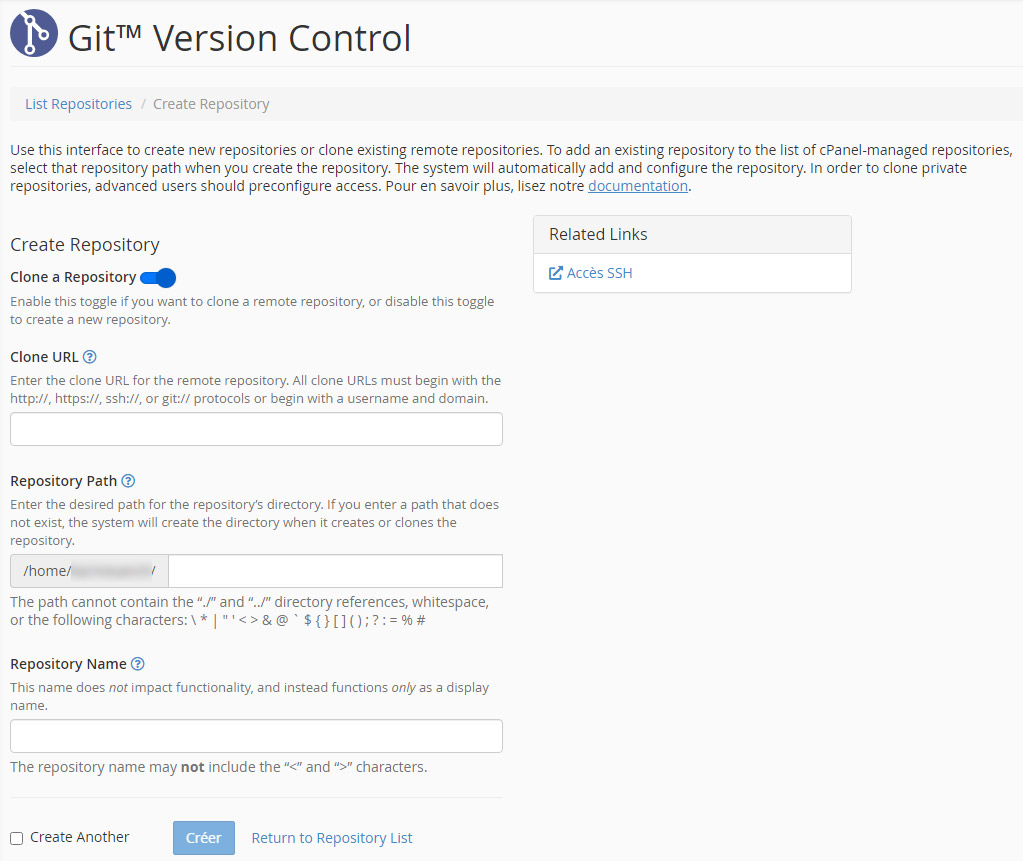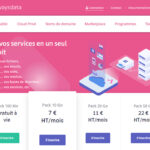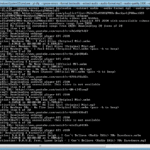La fonctionnalitûˋ Git Version Control sur un hûˋbergement O2Switch
Il y a quelques temps, les clients O2Switch ont pu voir apparaûÛtre l'icûÇne Git™ Version Control dans le bloc fichier de leur cPanel.

Git, qu'est ce que c'est ? Un logiciel de gestion de versions crûˋûˋ par Linus Torvalds, auteur de Linux. Comme SVN, il vous permet de garder une trace des diffûˋrentes versions de vos projets d'applications, revenir û un ûˋtat antûˋrieur, travailler û plusieurs sur un mûˆme projet…
Si vous n'avez pas envie d'hûˋberger les versions de vos projets sur GitHub, voici une occasion en or de crûˋer vos propres dûˋpûÇts Git !
Le tableau des repositories (dûˋpûÇts)
Le tableau Repository liste les informations suivantes pour tous vos dûˋpûÇts Git

cPanel vous informe que sans accû´s shell, on ne pourrait que crûˋer, cloner, supprimer et visualiser les dûˋpûÇts (l'accû´s au terminal se fait via û partir du menu principal, dans le bloc Avancûˋ > Terminal)… Mais je n'en ai pas eu besoin (je suppose parce que j'utilise Git bash)
Voici les infos disponibles dans le tableau Repository :
- Repository : le nom d'affichage du dûˋpûÇt
- Repository Path : le rûˋpertoire de stockage du dûˋpûÇt
- Les actions suivantes :
- Manage : administrer les paramû´tres du dûˋpûÇt, faire un pull et dûˋployer des modifications
- History : accûˋder û l'interface Gitweb dans un nouvelô onglet du navigateur afin de visualiser l'historique et le contenu du dûˋpûÇt
- Remove : supprimer le dûˋpûÇt. Un message de confirmation demandera si l'on veut rûˋellement supprimer ce dûˋpûÇt (il n'apparaûÛtra plus dans la liste, par contre, les donnûˋes et fichiers ne seront pas supprimûˋes, il faudra le faire via le gestionnaire de fichiers et le FTP)
Crûˋation d'un nouveau dûˋpûÇt
J'ai pris comme exemple le projet de l'application Android que j'avais dûˋveloppûˋe pour Radio Eurodance Classic.
Cliquer le bouton bleu Crûˋer en haut û droite des boutons de navigation du tableau. Vous arrivez sur l'interface de crûˋation d'un nouveau dûˋpûÇt.
Dans notre cas, on veut crûˋer un nouveau dûˋpûÇt, pas cloner un dûˋpûÇt existant (par exemple pour le transfûˋrer û partir de GitHub). On clique donc sur le toggle button ô¨ô Clone a repositoryô ô£ pour le dûˋsactiver, ce qui a pour effet de masquer le champ Clone URL
Dûˋfinir le rûˋpertoire dans lequel le dûˋpûÇt stockera ses fichiers. S'il n'existe pas, il sera crûˋûˋ. Les conventions habituelles de nommages des rûˋpertoires s'appliquent (pas de caractû´res exotiques s'il vous plaûÛt !). Si le rûˋpertoire existe et contient dûˋjû un dûˋpûÇt, le lien sera fait avec la liste des dûˋpûÇts du cPanel.

Cliquer sur le bouton Crûˋer et hop, en un clin d'éil le dûˋpûÇt est crûˋûˋ, et le systû´me vous explique de maniû´re trû´s dûˋtaillûˋe comment vous en servir.

Du cûÇtûˋ du FTP, vous pouvez voir qu'un nouveau rûˋpertoire a ûˋtûˋ crûˋûˋ, û la racine (j'aurais mieux fait de faire un sous-rep mais bon hein…)

Et û l'intûˋrieur…

Ajouter le dûˋpûÇt distant
Maintenant, comment lier votre dûˋpûÇt distant tout neuf û votre projet Git local ?
Lancez Git bash
La commande git remote liste les noms des diffûˋrentes rûˋfûˋrences de dûˋpûÇts distants. Dans mon cas, il n'y en a pas puisque je n'en ai encore jamais utilisûˋ pour mes projets. La commande ne renvoie donc… rien
La commande ô¨ô git remote addô ô£ est utilisûˋe pour lier un dûˋpûÇt distant. Elle se prûˋsente sous la forme git remote add [nomcourt] [url] : le premier argument est le nom du dûˋpûÇt distant et le deuxiû´me son URL.
C'est instantanûˋ, et pour vûˋrifier que ûÏa a bien fonctionnûˋ vous pouvez refaire un git remote : cette fois-ci votre origin est listûˋ.

Remarque : pour modifier l'URL d'un dûˋpûÇt distant, vous utiliserez la commande ô¨ô git remote set-urlô ô£
Push vers le dûˋpûÇt distant
Lû normalement vous connaissez… C'estô git push [nom-distant] [nom-de-branche]
Par exemple si vous voulez push la branche master sur origin
git push -u origin master
Sauf que… cela ne fonctionne pas !

Le message est :
ssh: connect to host **********.****.fr port 22: Connection timed out
fatal: Could not read from remote repository.
Please make sure you have the correct access rights and the repository exists.
Par expûˋrience, quand j'ai ce genre de souci, j'utilise l'URL en https. Sauf que, dans notre cas, celle-ci n'est pas disponible… Je tente un truc freestyle û partir de l'URL ssh, mais ûˋvidemment cela ûˋchoue.

Pas mieux aprû´s avoir gûˋnûˋrûˋ une clûˋ SSH. Je google, certaines rûˋponses disent que ûÏa pourrait ûˆtre liûˋ au fait que le port 22 est bloquûˋ. Bizarre, je n'ai aucun souci û me connecter via Putty sur ce mûˆme port en gûˋnûˋral.ô En dûˋsespoir de cause, j'ûˋcris au support O2Switch qui me rûˋpond en moins d'une demi-heure (je n'ose imaginer le dûˋlai chez OVH…) et me demande mon adresse IP pour la mettre en liste blanche.

Au dûˋbut, cela fonctionne, mais cela se gûÂte quand j'effectue un copier-coller du mot de passe du cPanel.
Nouvel essai en tapant le mot de passe du cPanel au lieu de faire un copier-coller. Message d'erreur encore, mais diffûˋrent…
fatal: master cannot be resolved to branch
fatal: the remote end hung up unexpectedly

Je google l'erreur, en fait c'est juste parce qu'en local la branche master locale ûˋtait ûˋcrite en majuscules. Voilû , en respectant la casse, cela fonctionne !

Mettre soi-mûˆme son IP en liste blanche
Depuis peu, O2Switch met û notre disposition un outil permettant d'ajouter une adresse IP en liste blanche. C'est û partir du menu principal, descendre dans le bloc Outils et aller sur Autorisation SSH. Pratique si on change rûˋguliû´rement d'IP ou si on travaille û partir de plusieurs endroits…
A noter que l'exception qui avait ûˋtûˋ crûˋûˋ pour mon IP il y a quelques temps (voir ci-dessus) n'y apparaûÛt pas car, elle est antûˋrieure û l'introduction de cet outil.
Saisir son IP (que vous pouvez rûˋcupûˋrer via l'outil situûˋ sur l'accueil de mon annuaire de rûˋfûˋrencement) dans le champ Adresse IP ou DNS.

Valider en cliquant sur Ajouter l'autorisation.
Patienter…
Retenter le git clone, valider par yes quand on nous demande si on veut continuer û se connecter, puis saisir le mot de passe du compte.

Accûˋder û l'historique dans Gitweb
Dans le tableau listant vos dûˋpûÇts, cliquer sur le bouton History. Une nouvelle fenûˆtre s'ouvre.

Cliquer sur MASTER (û gauche de ô¨ô 4 months agoô ô£ sur ma capture)

En cliquant sur le commentaire, on accû´de û liste des fichiers modifiûˋs. En cliquant sur l'auteur, on filtre les commits de cet auteur.
Le lien tree permet d'afficher l'arborescence du projet, tandis que commitdiff afficher les modifications apportûˋes

Alors OK c'est un peu moins sexy que Gitblit, mais c'est tout de mûˆme bien utile et plus lisible que la ligne de commande…
Un petit souci de droits ?
Tout allait bien, mais la veille de la publication de cet article, alors que je m'apprûˆtais û crûˋer un nouveau dûˋpûÇt, j'avise ce warning sur la page d'accueil de Git™ Version Control. Tiens, c'ûˋtait pas lû hier…
Warning: Your system administrator must enable shell access to allow you to view clone URLS.
Je crûˋe mon dûˋpûÇt, pas de message d'erreur, mais retour au tableau des dûˋpûÇts au lieu d'avoir la page qui rûˋcapitule les diffûˋrentes commandes Git pour ce dûˋpûÇt.
Et quand j'ai voulu faire mon premier push, ûˋchec avec ce message d'erreur
fatal: protocol error: bad line length character: Shel
Nouveau ticket, rûˋponse toujours super rapide (û 21h30, jamais ils dorment les gars !), problû´me rûˋsolu.
En conclusion, une fonctionnalitûˋ intûˋressante proposûˋe par cet hûˋbergeur atypique. Et encore merci au support O2Switch sans qui je n'y serai jamais arrivûˋe, puisqu'il faut leur demander d'ajouter notre adresse IP en liste blanche et parfois d'aller y jeter û nouveau un petit coup d'éil…
ûa vous tente ? Pour souscrire un abonnement chez O2Switch, c'est par ici…